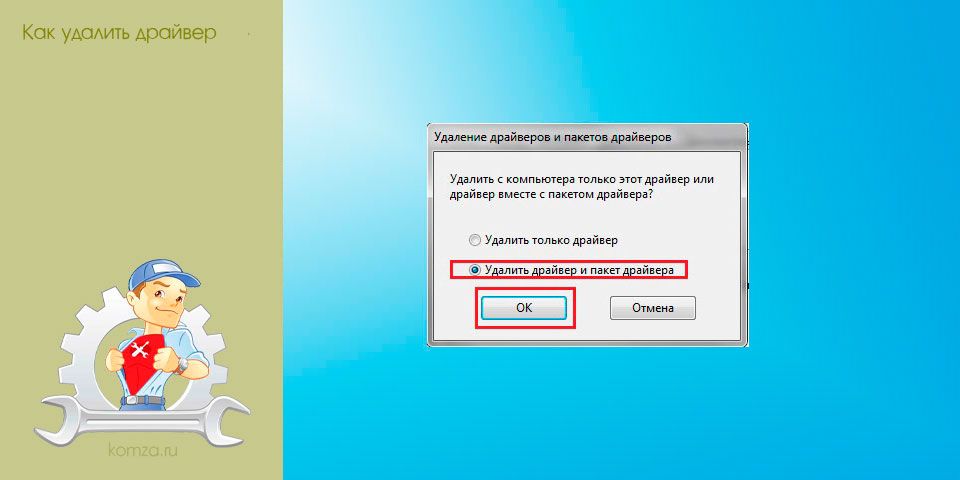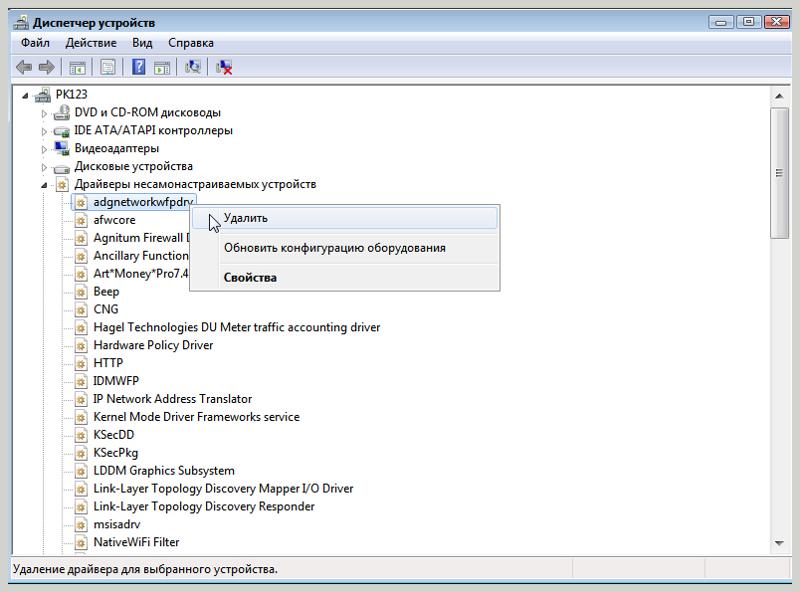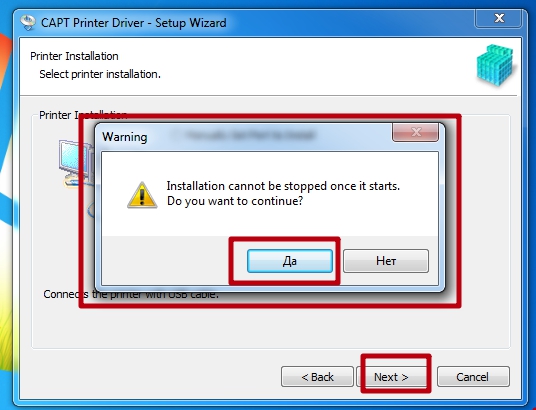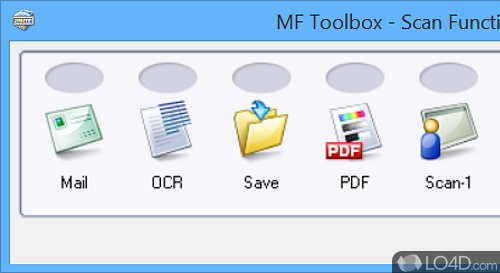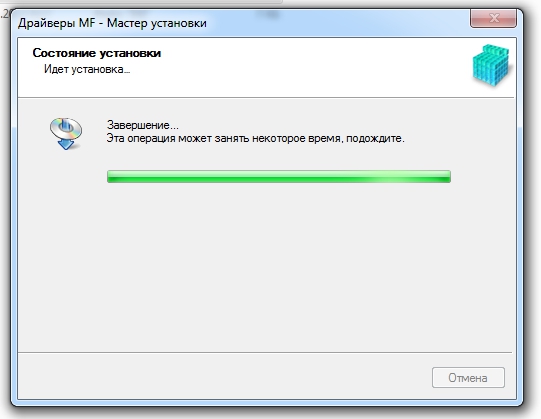Пошаговая инструкция по удалению драйвера MF3010
На этой странице вы найдете пошаговые советы по правильному удалению драйвера принтера Canon MF3010 с вашего компьютера. Следуйте нашим рекомендациям для успешного удаления драйвера и предотвращения возможных ошибок.
Перед удалением драйвера убедитесь, что принтер отключен от компьютера.
Canon MF3010: сброс настроек 1
Откройте меню Пуск и перейдите в Панель управления.
Полное удаление драйвера принтера в ручную
Выберите раздел Программы и компоненты или Установка и удаление программ.
Как полностью удалить драйвер принтера в Windows 11/10
Найдите в списке установленных программ драйвер Canon MF3010 и выберите его.
canon imageclass mf3010 service - canon imageclass mf3010 disassembly - canon service
Нажмите кнопку Удалить и следуйте инструкциям мастера удаления.
Как полностью удалить вручную драйвера на принтеры
После завершения удаления перезагрузите компьютер для применения изменений.
Как полностью удалить драйвер устройства\\ How to completely uninstall the device driver
Проверьте, остались ли файлы драйвера в папке Program Files или Program Files (x86) и удалите их вручную, если они присутствуют.
Откройте редактор реестра, введя regedit в строку поиска меню Пуск.
Найдите ключи реестра, связанные с принтером Canon MF3010, и удалите их осторожно.
Для полного удаления драйвера рекомендуется использовать специализированные программы, такие как Revo Uninstaller или CCleaner, которые помогут удалить все оставшиеся следы драйвера.
Как удалить драйвер принтера в Windows 10?
Как полностью удалить драйвер принтера в Windows